掃描文件和相片
使用適合文件或相片的設定掃描放置在原稿玻璃上的項目。 此外,也可以使用預先儲存的我的最愛設定進行掃描。
-
在原稿玻璃上放置項目。
將項目正面向下放置在原稿玻璃上,並校準項目的上角與原稿玻璃箭頭(校準標記)所指的角。
-
按一下設定...(Settings...),然後根據需要在設定對話方塊中設定項目類型、解析度等。
 注釋
注釋-
關於設定對話方塊中的設定項目的詳細資訊,請參閱以下頁面。
- 在設定對話方塊中進行設定後,下次便可以使用相同的設定進行掃描。
完成設定時,按一下好(OK)。
-
-
按一下文件(Document)、相片(Photo)或自訂(Custom)。
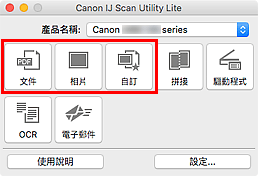
掃描開始。
 注釋
注釋
- 要取消掃描,請按一下取消(Cancel)。
- 掃描的影像儲存在透過按一下設定...(Settings...)顯示的相應設定對話方塊中為儲存於(Save in)設定的資料夾中。 在各設定對話方塊中也可以進行進階掃描設定。

